csgo启动游戏闪退桌面 win10 csgo闪退至桌面原因分析
更新时间:2023-08-02 10:47:18作者:xiaoliu
csgo启动游戏闪退桌面,随着电子竞技的兴起,CS:GO作为一款备受瞩目的游戏,吸引了众多玩家的关注与参与,然而随之而来的问题也逐渐浮出水面,其中之一就是CS:GO在启动游戏时闪退至桌面的情况。尤其在Windows 10操作系统上,这一问题更为普遍。为了解决这一困扰了许多玩家的问题,我们有必要对CS:GO闪退至桌面的原因进行深入分析与研究。只有找到问题的根源,才能有效地解决这一闪退问题,为玩家们带来更好的游戏体验。
方法如下:
1.在steam里右键CSGO,点击属性。
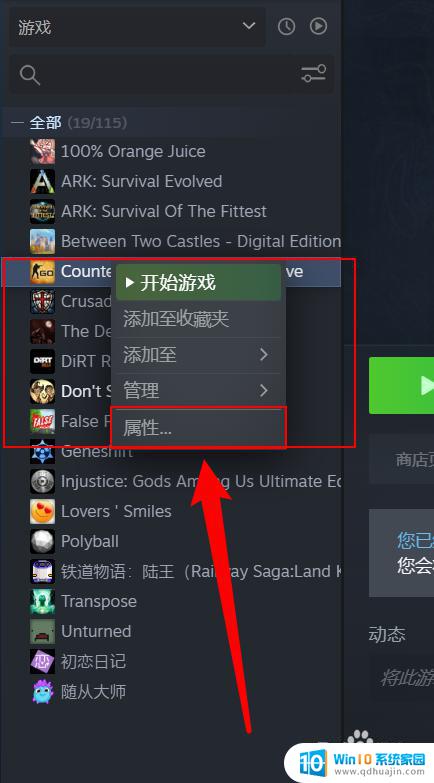
2.在本地文件里,游览本地文件。
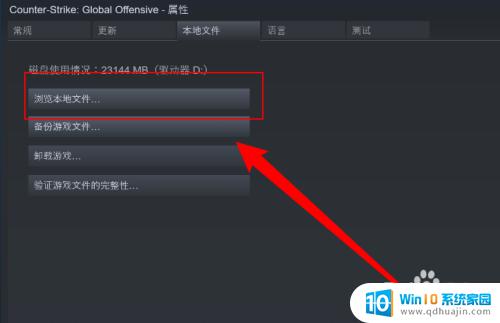
3.右键属性CSGO.exe。
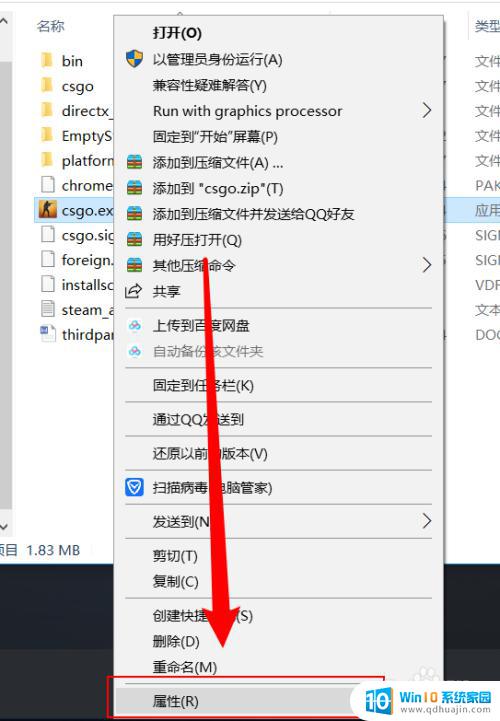
4.选择兼容性。
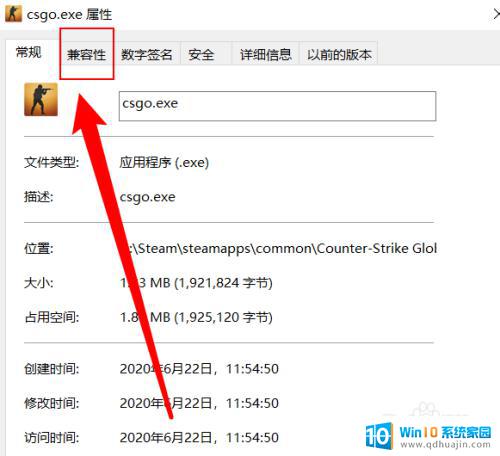
5.禁用全屏优化,以window7来运行这个游戏。
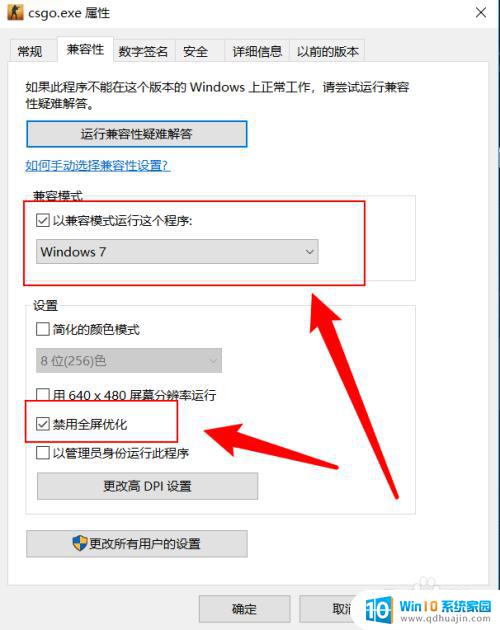
6.回到steam,开始游戏。就可以正常进入游戏。

以上就是CSGO启动游戏后闪退至桌面的全部内容,如果您遇到了这种情况,可以按照以上方法进行解决,希望这些方法能够帮助到您。
csgo启动游戏闪退桌面 win10 csgo闪退至桌面原因分析相关教程
热门推荐
win10系统教程推荐
- 1 怎么把锁屏壁纸换成自己的照片 win10锁屏壁纸自定义设置步骤
- 2 win10wife连接不显示 笔记本电脑wifi信号不稳定
- 3 电脑怎么定时锁屏 win10自动锁屏在哪里设置
- 4 怎么把桌面文件夹存到d盘 Win10系统如何将桌面文件保存到D盘
- 5 电脑休屏怎么设置才能设置不休眠 win10怎么取消电脑休眠设置
- 6 怎么调出独立显卡 Win10独立显卡和集成显卡如何自动切换
- 7 win10如何关闭软件自启动 win10如何取消自启动程序
- 8 戴尔笔记本连蓝牙耳机怎么连 win10电脑蓝牙耳机连接教程
- 9 windows10关闭触摸板 win10系统如何关闭笔记本触摸板
- 10 如何查看笔记本电脑运行内存 Win10怎么样检查笔记本电脑内存的容量
win10系统推荐
- 1 萝卜家园ghost win10 64位家庭版镜像下载v2023.04
- 2 技术员联盟ghost win10 32位旗舰安装版下载v2023.04
- 3 深度技术ghost win10 64位官方免激活版下载v2023.04
- 4 番茄花园ghost win10 32位稳定安全版本下载v2023.04
- 5 戴尔笔记本ghost win10 64位原版精简版下载v2023.04
- 6 深度极速ghost win10 64位永久激活正式版下载v2023.04
- 7 惠普笔记本ghost win10 64位稳定家庭版下载v2023.04
- 8 电脑公司ghost win10 32位稳定原版下载v2023.04
- 9 番茄花园ghost win10 64位官方正式版下载v2023.04
- 10 风林火山ghost win10 64位免费专业版下载v2023.04